Tvinge eller spesifiser en fast startskjermoppsett for brukere i Windows 8.1
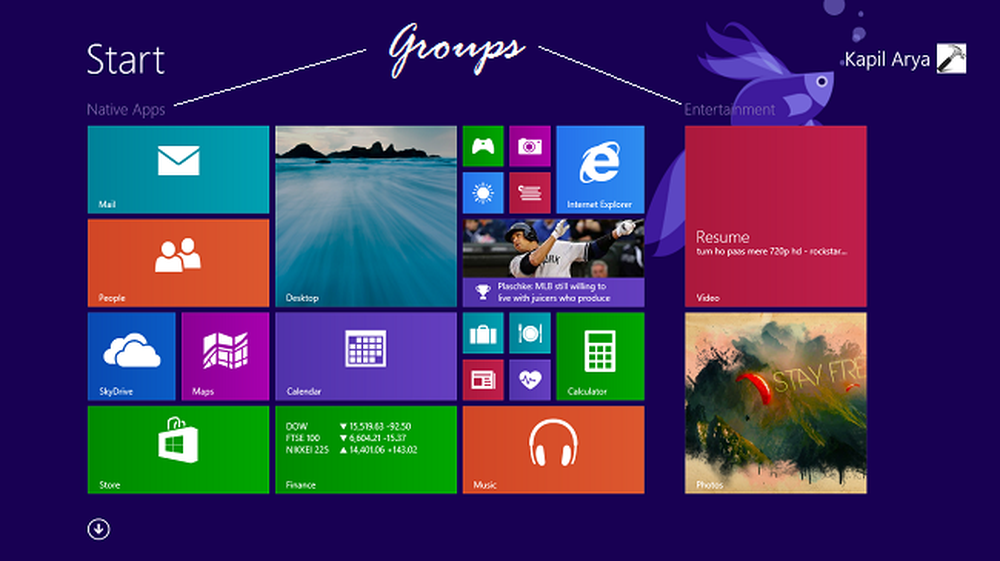
De Startskjerm, som var den merkbare funksjonen introdusert i Windows 8 i fjor, har nå mottatt og oppdatert takket være den nylig utgitte oppdateringen, dvs.. Windows 8.1. Du kan sveipe Startskjerm, se den inn Start eller Apps modus. Teknisk, med Windows 8.1 Du kan også kontrollere utformingen av Startskjerm. I dag i denne artikkelen viser vi deg hvordan du får et fast layout ved hjelp av det nye Start skjermkontroll funksjonen i Windows 8.1
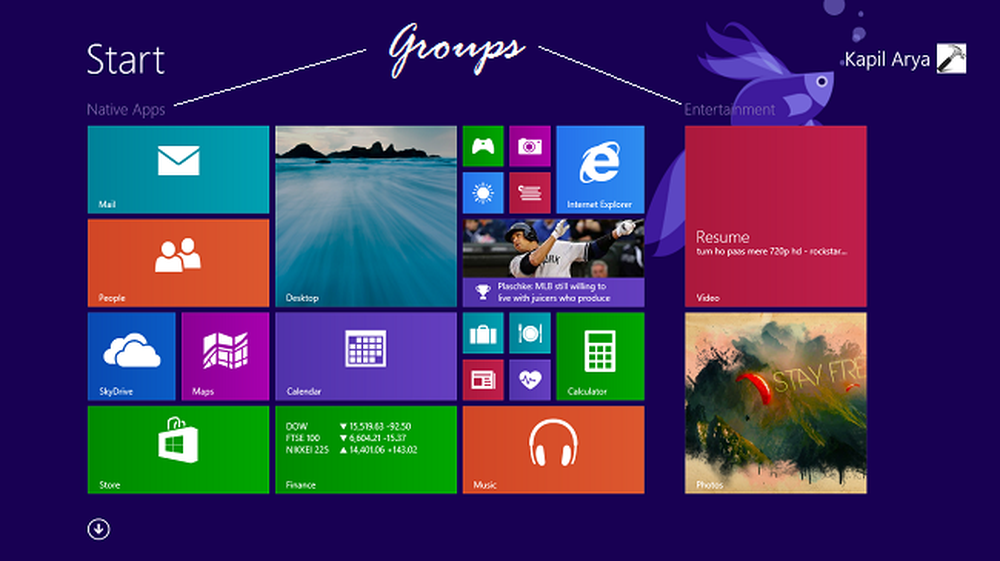
Start skjermkontroll
Vist over, er skjermbildet av Startskjerm i Windows 8.1, og det viser tydelig at du kan gruppere fliser og gi navnet til en gruppe. Som et eksempel opprettet vi en gruppe "Native Apps " i venstre og "Underholdning" som en annen gruppe i høyre side. Så vi kan kalle det faste oppsettet. Det betyr at vi bare ønsker dette oppsettet, eller med andre ord, ingen bruker bør kunne gjøre endringer i det. Så kan vi se hvordan du får denne faste layouten.
Angi en fast startskjermoppsett for brukere i Windows 8.1
1. For det første, åpne Windows PowerShell Som administrator og lim inn følgende kommando for å eksportere det ovenfor viste Startskjerm layout i en XML-fil:
Export-StartLayout-path -As XML

Her, i den ovennevnte kommandoen, redigerer du den røde delen med ønsket sted for å lagre utdata XML-filen. Vi må bruke dette som den genererte XML-filen i Gruppepolicyredigerer. Hvis du ikke inkluderer -Som XML del, da blir utgangen en binær fil, som vil være meningsløs for GPO. Her er XML-fil, som utgang:

Du kan åpne XML-filen i Internet Explorer for å vise kodingen:

Brukerkonfigurasjon -> Administrative maler -> Startmeny og oppgavelinje

3. Som vist i det viste vinduet, se etter innstillingen som heter Start skjermoppsett og dobbeltklikk på den for å åpne konfigurasjonsboksen:

4. I Start skjermoppsett vindu, velg først aktivert, deretter lim inn plasseringen av XML-utdatafilen som er generert i trinn 1. Klikk Søke om, etterfulgt av OK. Lukk Lokal gruppepolicyredigerer og start på nytt Explorer å observere endringer.

Når dette er gjort, finner du det tilpasning til Startskjerm har blitt låst nå. Og på denne måten utformingen av Startskjerm blir løst.Denne policyinnstillingen angir startskjermoppsettet for brukere. Den lar deg angi startskjermoppsettet for brukere og forhindrer dem i å endre konfigurasjonen. Startskjermoppsettet du angir, må lagres i en XML-fil som ble generert av Export-StartLayout PowerShell cmdlet. For å bruke denne innstillingen må du først manuelt konfigurere en enhets startskjermoppsett til ønsket utseende. Når du er ferdig, kjør Export-StartLayout PowerShell cmdlet på samme enhet. Cmdlet vil generere en XML-fil som representerer oppsettet du konfigurerte. Hvis du deaktiverer denne innstillingen eller ikke konfigurerer den, vil ikke startskjermoppsettet bli endret, og brukerne vil kunne tilpasse det.




